Slik stiller du inn og last ned hastigheter på OneDrive manuelt
Microsofts OneDrive-klient gjør det ikke som standardbegrense hastigheten på at innholdet ditt lastes ned eller lastes opp. Imidlertid, hvis du synkroniserer mye data og har en treg eller avmålt nettverkstilkobling, kan du sette deg selv til en lavere hastighet.
Merk: Denne nye funksjonen påvirker for øyeblikket baredesktop-versjon og ikke UWP OneDrive-appen som Microsoft ga ut tidligere denne måneden. Det blir også bare skjøvet ut for Windows 10-brukere i skrivende stund. Imidlertid vil det også rulles ut til Windows 7 OneDrive-brukere over tid.
Angi OneDrive Sync-hastigheter
For å komme i gang, høyreklikk OneDrive-ikonet på oppgavelinjen og velg Innstillinger.

Velg deretter nettverksfanen og der kan duendre hastighetene for opplasting og nedlasting (i kilobyte per sekund) til noe som fungerer bedre for din situasjon. Klikk OK når du er ferdig for å lagre endringene.
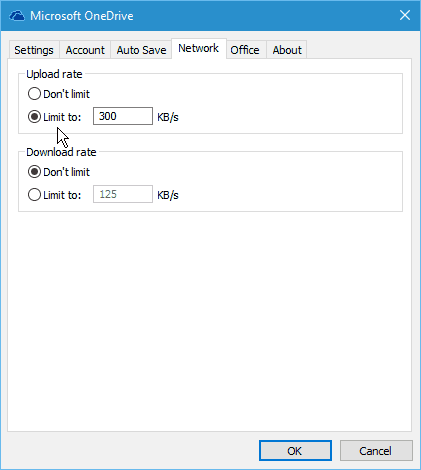
Alles situasjon vil være annerledes, så derer ikke en "perfekt setting" for dette. Du må gjøre litt prøving og feiling med det. For å få et inntrykk av hastighetene som fungerer best, gjør du en hastighetstest etter å ha gjort endringene.
For en rask og enkel hastighetstest kan du brukenye Fast.com fra Netflix som vi dekket forrige uke. Eller, hvis du foretrekker ytterligere diagnostisk info, kan du gå til populære og pålitelige tjenester, SpeedTest.net.
Avhengig av situasjonen din, en annen ting dukan gjøre er å bruke den selektive synkroniseringsfunksjonen for å begrense datamengden som overføres mellom datamaskinen og OneDrive. For eksempel trenger du kanskje ikke å synkronisere store mengder mediefiler som filmer, bilder og musikk.
Hvis du vil ha mer informasjon om det, kan du lese vår guide: Hvordan velge hvilke OneDrive-mapper som skal synkroniseres i Windows 10










Legg igjen en kommentar